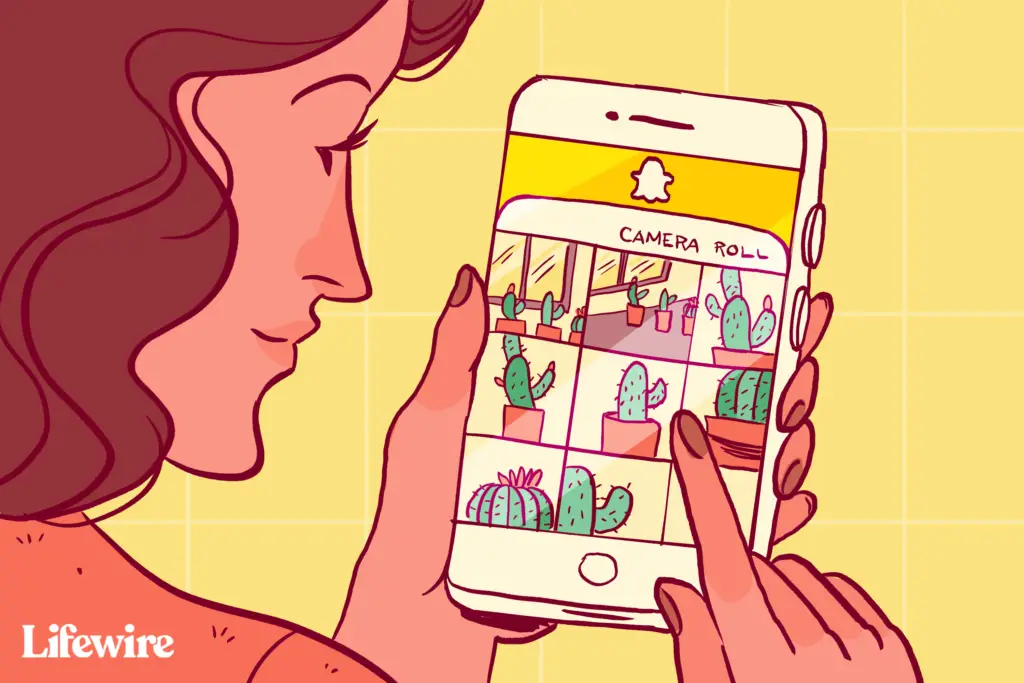
Vad du ska veta
- Från kamerafliken trycker du på Minnen ikonen (de överlappande bilderna) under kameraknappen och tryck sedan på Kamera rulle.
- För att redigera ditt foto eller din video, tryck på tre prickar i det övre högra hörnet och välj Redigera Foto (iOS) eller Redigera Snap (Android).
- Spara fotot eller videon i dina Snapchat-minnen, skicka den till en vän eller lägg upp den som en Snapchat-berättelse.
Den här artikeln förklarar hur du delar foton och videor på Snapchat. Instruktionerna gäller iOS- och Android-enheter.
Så här får du tillgång till Snapchat-minnen
Snapchat Memories låter dig både spara snaps du tar genom Snapchat-appen och ladda upp befintliga foton / videor från din enhet. Så här kommer du enkelt åt minnesfunktionen i Snapchat:
-
Öppna Snapchat-appen och navigera till kamerafliken (om du inte redan använder den) genom att svepa åt vänster eller höger genom flikarna.
-
Knacka på det lilla dubbelbildsikon visas direkt under Kamera knapp.
En ny flik märkt Memories kommer att glida upp från botten av skärmen som visar ett rutnät med snaps om du sparade något. Om du inte har sparat någon ännu är den här fliken tom.
Så här börjar du ladda upp dina foton och videor
1:06 För att ladda upp något från din enhet måste du använda funktionen Memories. Du kan redigera bilder i SnapChat-appen. Om du skickar en video kan du klippa den i Snapchat, inaktivera ljud, lägga till text och rita över den innan du skickar den.
-
I Minnen bör du se tre flikar: Snaps, Camera Roll och My Eyes Only. (Om du inte har ställt in den ser du bara Mina ögon.) Tryck på Kamera rulle för att växla till rätt flik. Objekt i kamerarullen är bilder och videor som finns på din telefon. För att säkerhetskopiera objekt till Snapchat, ställ in My Eyes Only. Välj de snaps du vill göra privata, tryck på låsikon längst ned på skärmen och följ anvisningarna på skärmen. Du kanske måste tillåta Snapchat att komma åt enhetens foton först. Om du inte har gjort det ännu, bör en popup visas där du ber om ditt tillstånd. Knacka OK att fortsätta.
-
Välj ett foto eller en video som du vill skicka som ett meddelande till vänner eller posta som en berättelse.
-
Tryck på menyn i det övre högra hörnet representerat av tre punkter.
-
Välja Redigera Foto (iOS) eller Redigera Snap (Android).
-
Göra valfria redigeringar till ditt foto eller din video med hjälp av verktygen som visas för text, emoji, ritningar, filter eller klipp ut och klistra in. Du kommer inte att kunna använda filter med Bitmoji eller animationer eftersom fotot eller videon togs utanför Snapchat-appen. Du bör dock kunna använda åtminstone ett av de många tonade filtren.
-
När du är klar med redigeringar trycker du lätt på Gjort och spara sedan eventuellt bilden med hjälp av anvisningarna som visas.
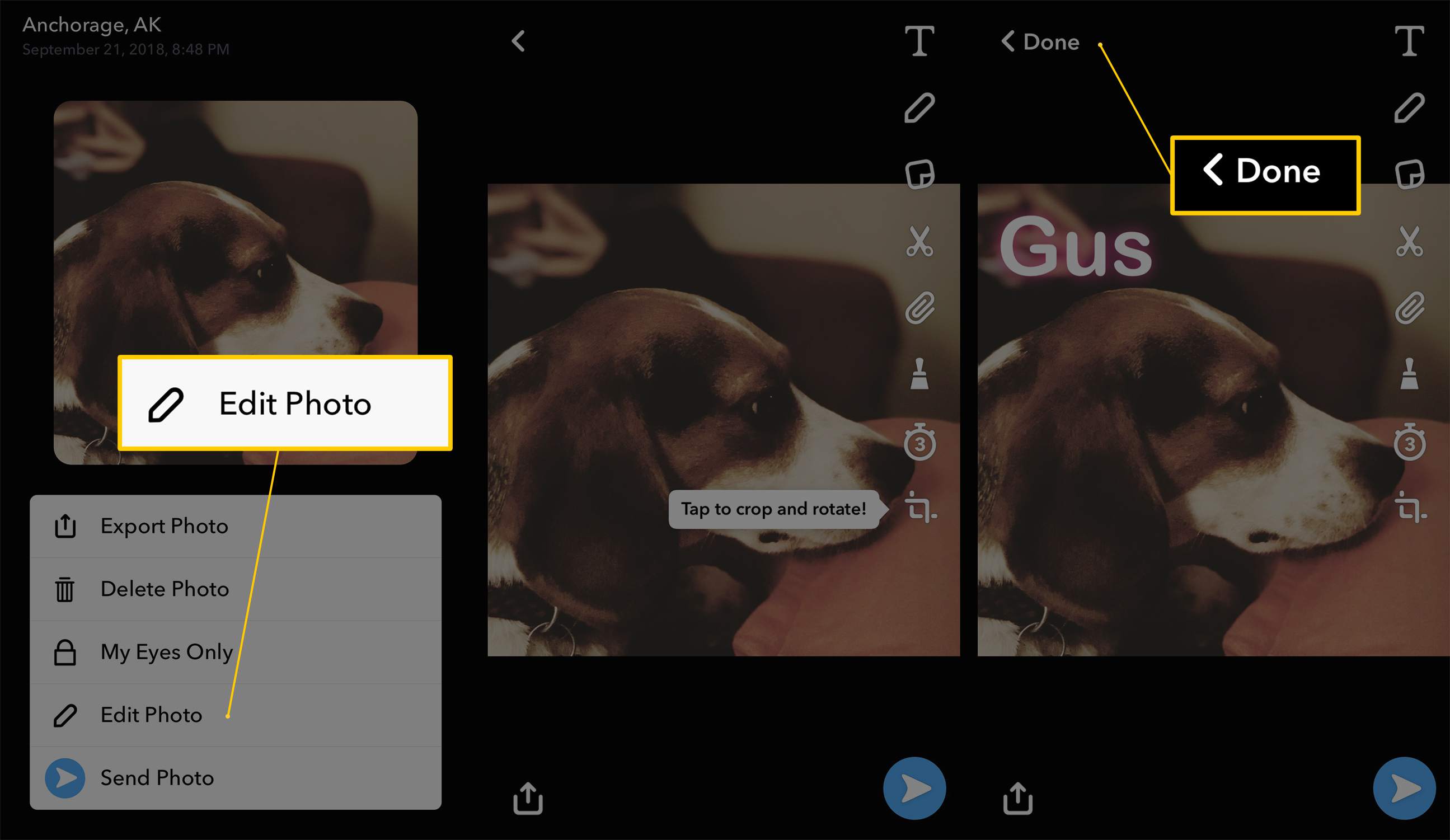
-
Du behöver inte spara den redigerade bilden för att skicka den. Om du vill skicka utan att spara, tryck på skicka-knappen att skicka din uppladdade snap till vänner som ett meddelande eller att skicka det som en berättelse.
Snapchats formatering av uppladdade foton och videor
Du kanske märker att vissa av de foton och videor du väljer att ladda upp till Snapchat ser annorlunda ut än de du tar direkt via appen. Till exempel kan vissa se ut beskurna med svarta kanter runt dem medan andra kan zooma in med ytterkanterna avskurna. Snapchat kommer att göra sitt bästa för att ditt foto eller din video ska se bra ut för att skicka, men eftersom den inte togs direkt via appen ser den inte nödvändigtvis perfekt ut.
Tredjeparts lösningsappar blockerade
Innan Memories-funktionen introducerades fanns det flera appar tillgängliga från tredjepartsutvecklare som hävdade att de hjälpte Snapchat-användare att ladda upp foton eller videor till Snapchat. Snapchat har sedan dess förbjudit appar från tredje part och uppgav att det bryter mot företagets användarvillkor.